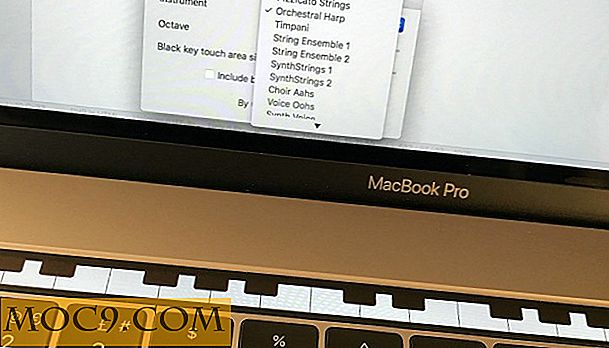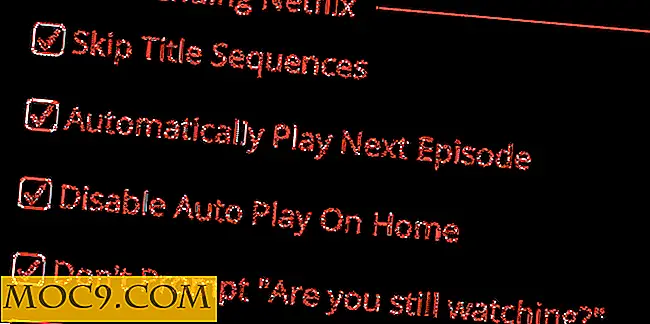Hoe u uw eigen Mac OS X dock op uw Vista?
Veel mensen zullen het ermee eens zijn dat het enige dat onderscheid maakt tussen Mac OS X desktop en Vista desktop interface het Dock is. Voor diegenen die niet weten wat het dock is, is het in feite een rij pictogrammen onderaan het bureaublad. Als je er met de muis overheen gaat, zal het pictogram animeren, wat een prachtig effect heeft.
Nu kunt u ook uw eigen Mac OS-dock op uw Vista-bureaublad hebben met behulp van de freeware RocketDock. Download het installatieprogramma van Rocket Dock en voer het installatieprogramma op uw bureaublad uit. Omdat de taakbalk zich onderaan het scherm bevindt, is Rocket Dock standaard bovenaan. U moet het configureren om Mac OS-stijl te worden.
Dit zijn de stappen:
- Klik met de rechtermuisknop op de taakbalk en schakel het selectievakje "De taakbalk vergrendelen" uit
- Sleep de taakbalk naar de bovenkant van het bureaublad.
- Klik met de rechtermuisknop op de taakbalk en klik op "Eigenschappen". Vink op het tabblad "Taakbalk" het selectievakje "Taakbalk automatisch verbergen" aan.
- Klik in het Rocket Dock op het pictogram "Dockinstellingen ..." (die met een hamer en een gele balk).
- Vink in het menu "Algemeen" het selectievakje "Uitvoeren bij opstarten", "Windows minimaliseren naar het dockingstation" en "Toepassingsindicaties uitvoeren" aan (er verschijnt een klein zwart driehoekje onder een actief programma).
- Selecteer het tabblad "Positie" aan de linkerkant. Scrol op de schermpositie omlaag om "Bottom" te selecteren
- Selecteer het tabblad "Gedrag" aan de linkerkant. vink "Autohide" aan en verander de AutoHide-duur in 100ms.
- Druk op OK.
Je hebt nu een prachtig dock in Mac-stijl op je Vista-bureaublad.
Om een pictogram toe te voegen, opent u eenvoudig Explorer, navigeert u naar de programmamap en sleept u het bestand (en) naar het Dock.
De Rocket Dock is volledig aanpasbaar. U kunt het achtergrondthema wijzigen, de pictogrammen wijzigen en ook de zoomeffecten wijzigen. Afhankelijk van uw schermresolutie, wilt u misschien de pictogramgrootte aanpassen aan uw bureaublad.
Hier zijn enkele van de screenshots:








![Wat doet uw gezin nu? Probeer een digitale familiekalender te gebruiken. [Android]](http://moc9.com/img/cozi-main-screen.jpg)